Уживајте у Портретном Изгледу Сата на Вашем Apple Watch-u
Портретни изглед сата представља изузетно корисну функцију у watchOS 8. Не само да вам омогућава да персонализујете изглед вашег сата на нов начин, већ и подиже ваше искуство прегледа фотографија на Apple Watch-u на виши ниво. Сваки пут када подигнете зглоб или додирнете екран, једна од ваших омиљених портретних фотографија се приказује на екрану. Осим тога, можете користити и зумирање да бисте боље видели детаље својих успомена. Иако је неспорно да је портретни изглед сата одличан додатак watchOS-у, код неких корисника се наводно не приказује. Због тога смо припремили 7 најбољих метода за решавање проблема са портретним изгледом сата на Apple Watch-u. Ако и ваш паметни сат има овај проблем, испробајте следећа решења.
7 Решења за Проблеме са Портретним Изгледом Сата на Apple Watch-u
Док се код неких корисника портретне фотографије не приказују при подизању зглоба или додиру екрана, други наводе да окретање дигиталне круне нема никакав ефекат. Пошто постоји више могућих узрока, укључујући неисправна подешавања, компатибилност, па чак и скривену грешку, размотрићемо различита решења за поправљање портретног изгледа сата који не функционише. Међутим, пре него што пређемо на савете за решавање проблема, прво да разумемо како портретни изглед сата функционише на Apple Watch-u.
Како Функционише Портретни Изглед Сата на Apple Watch-u?
Портретни изглед сата користи портретне фотографије за креирање слојевитог изгледа са дубином. Изглед сата паметно препознаје слике и изрезује их како би истакао субјект, чиме се побољшава искуство гледања фотографија на Apple Watch-u.
Можете изабрати до 24 портретне фотографије и прилагодити портретни изглед сата на свом Apple Watch-u са три различита стила: класични, модерни и заобљени. Нова слика се приказује на екрану сваки пут када подигнете зглоб или додирнете екран паметног сата. Поред тога, дигиталну круну можете користити за увећавање или умањивање приказа. Погледајте GIF испод!
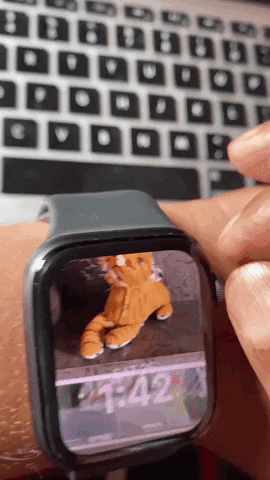
1. Проверите Компатибилност Вашег Apple Watch-a
Пре свега, проверите да ли је ваш Apple Watch компатибилан са портретним изгледом сата. Ево списка модела Apple Watch-a који подржавају портретни изглед сата:
- Apple Watch серија 4
- Apple Watch серија 5
- Apple Watch SE
- Apple Watch серија 6
- Apple Watch серија 7
Важно је напоменути да за портретни изглед сата потребне су вам портретне фотографије снимљене на iPhone-у са iOS 10.1 или новијим.
2. Поново Подесите Портретни Изглед Сата
Проверите да ли сте исправно подесили портретни изглед сата. Иако ово може звучати једноставно, многи од нас често забораве да провере основне поставке, посебно када се баве новом функцијом. Стога, обавезно поново подесите изглед сата.
- Отворите апликацију Watch на свом iPhone-у -> картица „Галерија изгледа“ на дну екрана -> „Портрети“ -> Изаберите фотографије.
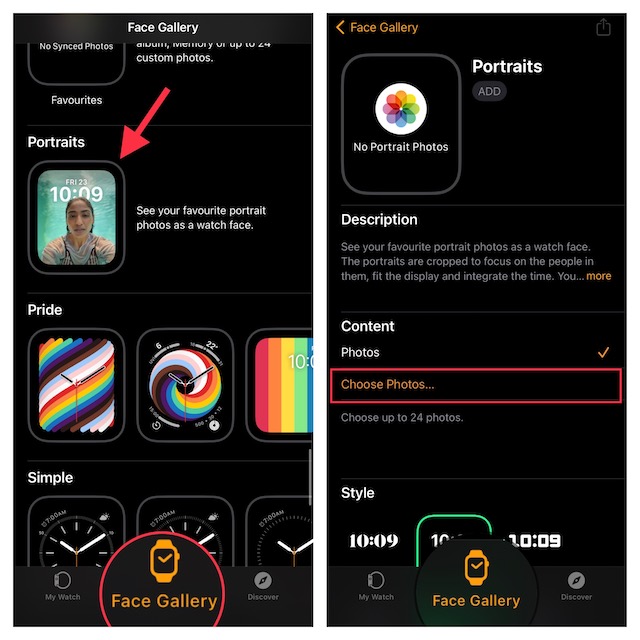
- Сада изаберите портретне фотографије из своје фототеке. Затим, прилагодите стилове и компликације. На крају, додирните „Додај“.

Ако је ваш паметни сат у близини, портретни изглед сата би требало одмах да се појави на екрану. Уколико се то не догоди, искључите и поново укључите Bluetooth на вашем iPhone-у (Подешавања -> Bluetooth) и Apple Watch-u (Подешавања -> Bluetooth), а затим поново покрените оба уређаја.
3. Искључите/Укључите „Активирај на Подизање Зглоба“ и „Активирај на Окретање Круне“
Уколико се нова портретна фотографија не прикаже на вашем сату када додирнете екран или подигнете зглоб, покушајте да искључите, а затим укључите опције „Активирај на Подизање Зглоба“ и „Активирај на Окретање Круне“.
- Отворите апликацију „Подешавања“ на вашем Apple Watch-u -> „Екран и осветљеност“.
- Затим, искључите, а затим укључите прекидаче за „Активирај на Подизање Зглоба“ и „Активирај на Окретање Круне“. Потом поново покрените паметни сат.

Када се ваш уређај поново покрене, додирните екран да бисте проверили да ли се појављује нова портретна слика. Ако се појави, решили сте проблем са портретним изгледом сата на вашем Apple Watch-u.
4. Проверите да Ли је Режим Биоскопа Искључен
Када је режим биоскопа (или позоришни режим) активан, екран Apple Watch-a се неће укључити при подизању зглоба. Ако се екран вашег паметног сата не активира када подигнете зглоб, проверите да ли је режим биоскопа искључен.
- Превуците нагоре са доње ивице екрана и додирните икону режима биоскопа да бисте га искључили.

5. Извршите Хард Ресет Вашег Apple Watch-a
Ако портретни изглед сата не функционише исправно на вашем Apple Watch-u, хард ресетујте (или присилно поново покрените) паметни сат. Овај метод је познат по томе што решава честе проблеме са watchOS-ом, па је вредно покушати.
- Истовремено притисните и држите дигиталну круну и бочно дугме док се екран Apple Watch-a не замрачи и на екрану се не појави Apple лого.

6. Ажурирајте Свој Apple Watch
Ако се проблем настави, могуће је да ваш Apple Watch има неку скривену watchOS грешку. С обзиром на то колико је watchOS 8 (и већина новијих верзија watchOS-а) имао проблема, не треба занемарити ову могућност.
Ажурирајте watchOS Директно са Apple Watch-a
- Отворите апликацију „Подешавања“ на вашем Apple Watch-u -> „Опште“ -> „Ажурирање софтвера“. Сачекајте да ваш Apple Watch провери доступност ажурирања софтвера, а затим преузмите и инсталирајте најновију верзију watchOS-а на уобичајен начин.

Ажурирајте watchOS Користећи Упарени iPhone
- Идите у апликацију „Watch“ на вашем iPhone-у -> картица „Мој сат“ -> „Опште“ -> „Ажурирање софтвера“.
- Сачекајте неко време да уређај провери доступност ажурирања. Када се прикаже доступно watchOS ажурирање, преузмите га и инсталирајте.
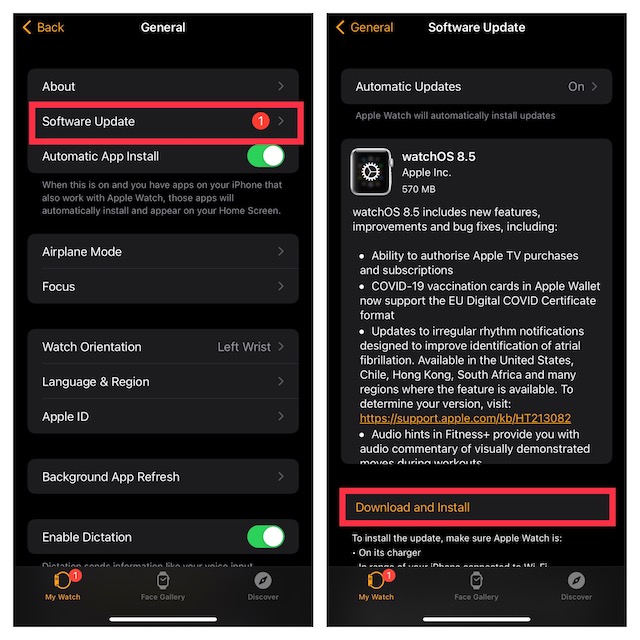
7. Последња Опција: Обришите Свој Apple Watch и Поново Га Упарите са Вашим iPhone-ом
Ако ни једна од претходних опција није помогла у поправљању портретног изгледа сата, обришите свој Apple Watch и поново га упарите са iPhone-ом. Ово радикално решење се показало веома поузданим у решавању сложенијих watchOS проблема. Пошто је watchOS дизајниран тако да аутоматски прави резервну копију ваших важних података када обришете садржај и омогућава вам да вратите резервну копију током подешавања, не би требало да се бринете да ћете изгубити податке.
Обришите Apple Watch Директно са Вашег Зглоба
- Идите у апликацију „Подешавања“ -> „Опште“ -> „Ресетуј“. Затим додирните „Обриши Сав Садржај и Подешавања“ и потврдите.

Обришите Apple Watch Користећи iPhone
- Идите у апликацију „Watch“ на вашем iPhone-у -> „Опште“ -> „Ресетуј“. Затим додирните „Обриши Садржај и Подешавања Apple Watch-a“ и потврдите.
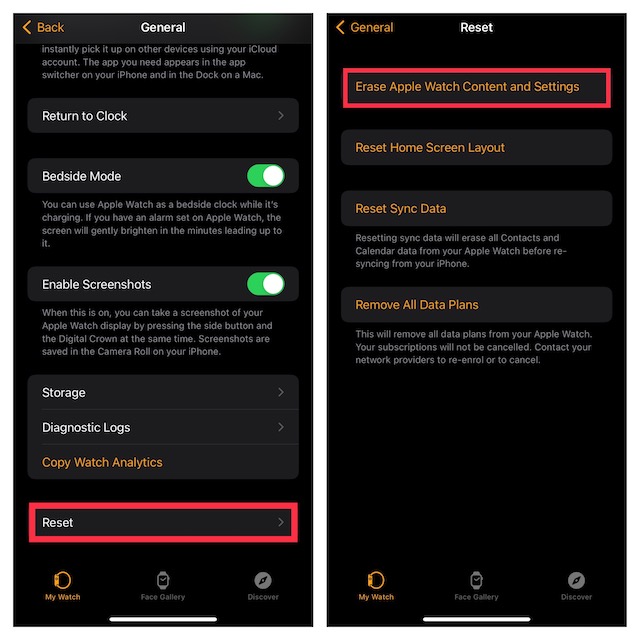
Након што сте успешно обрисали свој Apple Watch, отворите апликацију „Watch“ на вашем iPhone-у и пратите једноставна упутства на екрану да бисте поново упарили паметни сат са iPhone-ом.
Решен Проблем са Портретним Изгледом Сата на Apple Watch-u
То је то! Надамо се да портретни изглед сата сада нормално функционише на вашем watchOS уређају. У многим случајевима, поновно подешавање изгледа сата и хард ресет могу вам помоћи да решите проблем. Ако ови савети за Apple Watch не помогну, ажурирање сата и његово поновно упаривање са iPhone-ом често могу бити ефикасни. Које од ових решења је поправило портретни изглед сата на вашем уређају? Не заборавите да поделите своје искуство са нама.